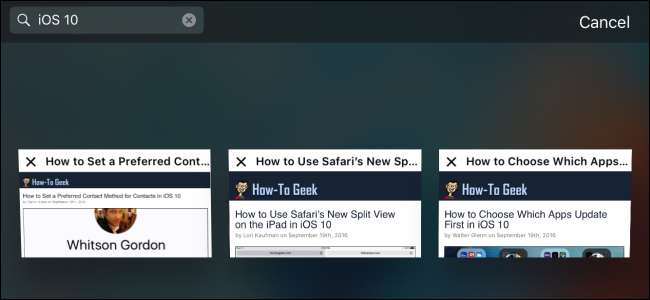
와 iOS 10 , Apple은 마침내 Safari에서 무제한 탭을 열 수 있습니다 (iOS 9의 제한은 36 개였습니다). 탭이 너무 많으면 다음과 같은 추가 트릭이 필요합니다. 한 번에 모든 탭 닫기 . 이제 Safari에서는 제목별로 특정 탭을 검색 할 수도 있습니다. 방법은 다음과 같습니다.
관련 : iOS 10의 최고의 새로운 기능 (및 사용 방법)
열려있는 Safari 탭을 검색하려면 기기를 가로보기로 회전해야합니다. 세로보기에서 탭 검색을 사용할 수없는 이유는 없습니다. 하지만 그렇지 않습니다. 실수로 세로보기로 전환하면 검색이 사라지고 다시 시작해야하므로 가로보기에서 기기의 방향을 잠그고 싶을 수 있습니다.
가로보기에서 탭 버튼을 탭합니다.
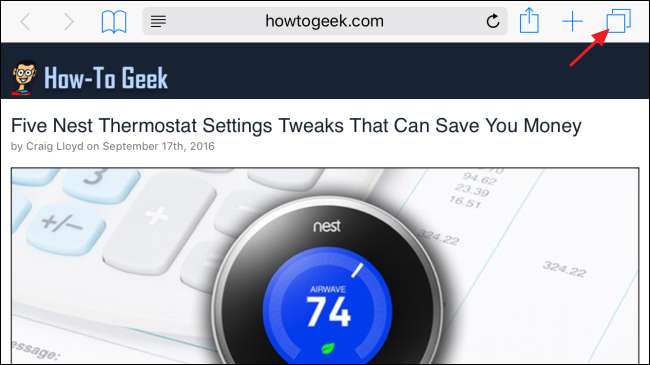
열려있는 모든 탭이 바둑판 식보기로 표시됩니다. 왼쪽 상단의 검색 상자에 키워드를 입력하십시오. 여기서는 콘텐츠가 아닌 탭 제목 만 검색한다는 점을 기억하세요.
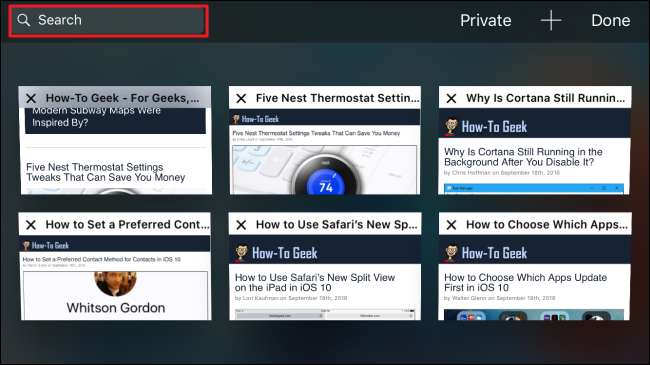
입력 할 때 Safari는 검색 용어에 맞는 탭으로 표시되는 탭 수를 좁 힙니다. 검색어 입력이 끝나면 '검색'버튼을 탭하세요.
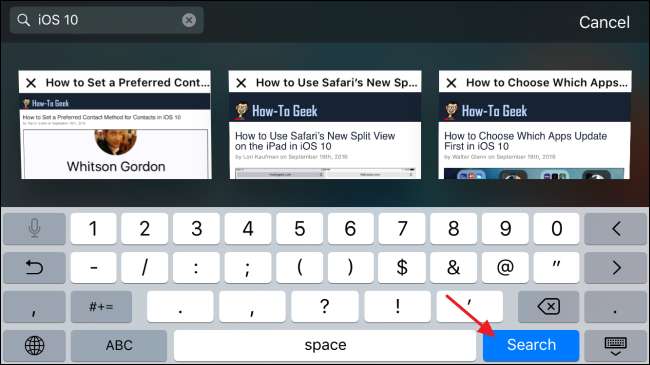
검색과 일치하는 탭을 스크롤하고보고 싶은 탭을 탭합니다.
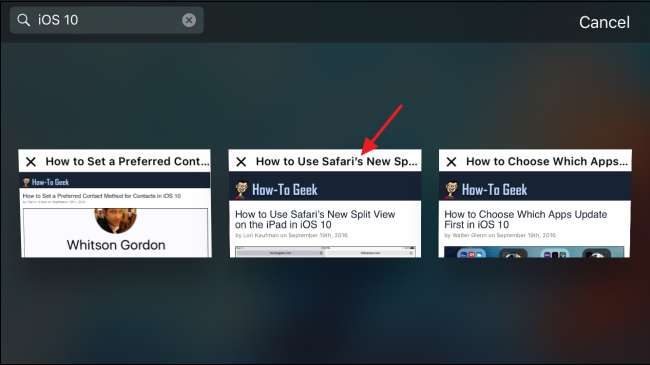
가로보기에 머물면서 검색에서 연 탭만 읽는 경우 탭 버튼을 다시 탭하여 검색 결과로 돌아가 다른 탭을 볼 수 있습니다. 그러나 링크를 탭하여 새 페이지를 탐색하거나 새 탭을 열면 검색이 재설정되고 다시 입력해야합니다.
예, 가로보기를 사용해야하고 실수로 검색을 재설정하는 것이 얼마나 쉬운 지 조금 이상합니다. 그러나 이제 Safari에서 한 번에 많은 탭을 열 수 있으므로 검색 옵션이 있다는 것을 알게되어 기쁩니다.







